cad角度标注大于180该怎么绘制? cad角度标注技巧
时间:2018-05-04 08:27:43 魔新豆网
cad大于180度的断交想要标注,该怎么标注呢?下面我们就来看看详细的教程。
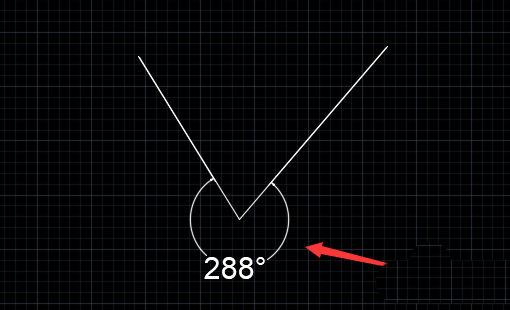
1、打开cad,有如下所示一角,外交为大于180度的钝角。
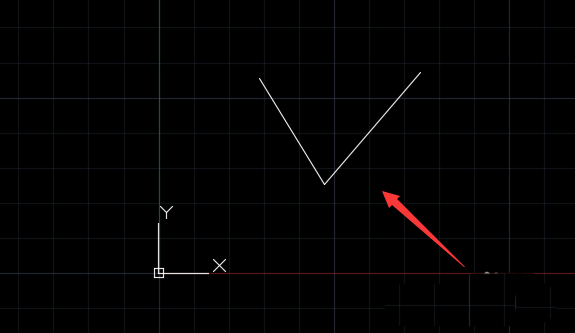
2、输入角度标注命令“dan”,回车。
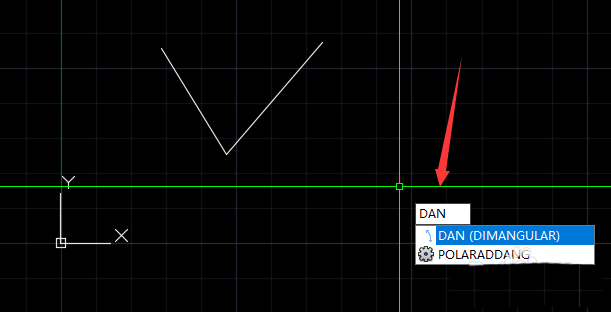
3、注意,这一步很重要,可见默认命令为“指定顶点”,直接回车就行了。
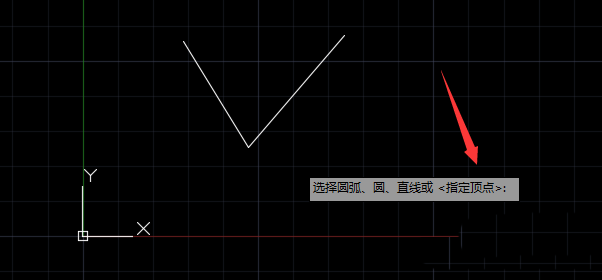
4、指定角点。
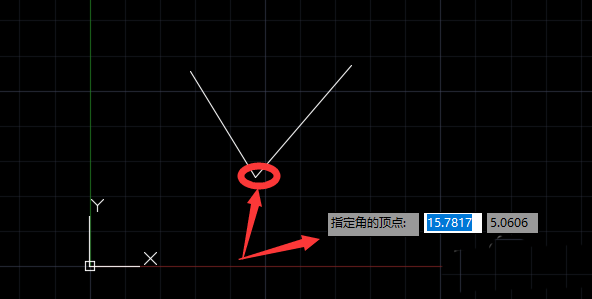
5、指定角的第一个端点。
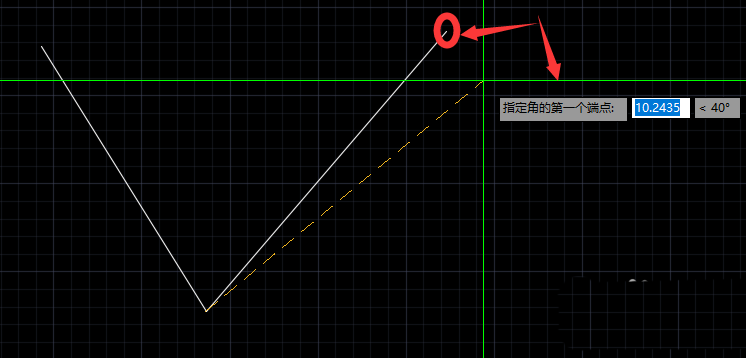
6、指定角的另一个端点。
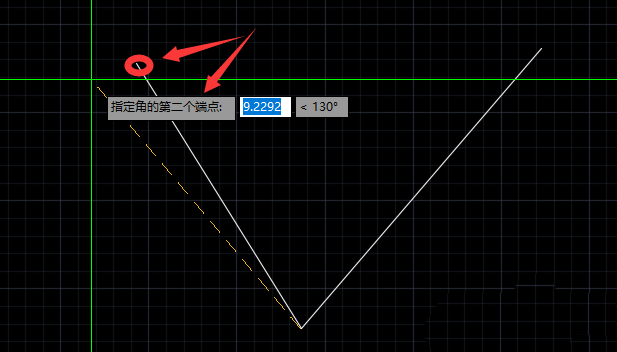
7、完成。
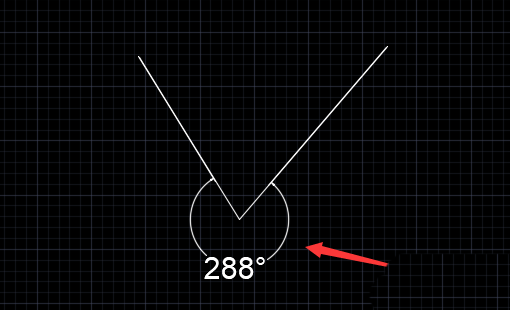
以上就是cad标注大于180°角度的教程,希望大家喜欢,请继续关注生活。
本文标签:
读过此篇文章的网友还读过:
